Bạn có bao giờ nhận thấy tốc độ tải về trên điện thoại của mình giảm đi một nửa chỉ vì di chuyển vài bước trong nhà? Chắc hẳn bạn đã trải nghiệm điều này nếu từng dùng tính năng phát Wi-Fi (hotspot) di động trong nhà: sóng điện thoại thường chập chờn khi ở trong không gian kín. Vấn đề là, các vạch sóng hiển thị trên thanh trạng thái thường rất mơ hồ. Bốn vạch sóng không phân biệt được đó là 75% hay 100% cường độ tín hiệu. Để thực sự tìm ra “điểm vàng” cho kết nối internet ổn định, bạn cần những con số cụ thể và chính xác.
Truy Cập Chế Độ Kiểm Tra Tín Hiệu (Field Test Mode) Trên iPhone
Với iPhone, bạn có thể truy cập một tính năng chẩn đoán ẩn được gọi là Chế độ Kiểm tra Tín hiệu (Field Test Mode). Tính năng này không nằm trong bất kỳ menu cài đặt nào; nó được kích hoạt thông qua một mã bí mật. Bạn chỉ cần mở ứng dụng Điện thoại (Phone), quay số *3001#12345#*, sau đó nhấn nút Gọi. Ngay lập tức, một màn hình gỡ lỗi sẽ hiện ra với các chỉ số được cập nhật theo thời gian thực.
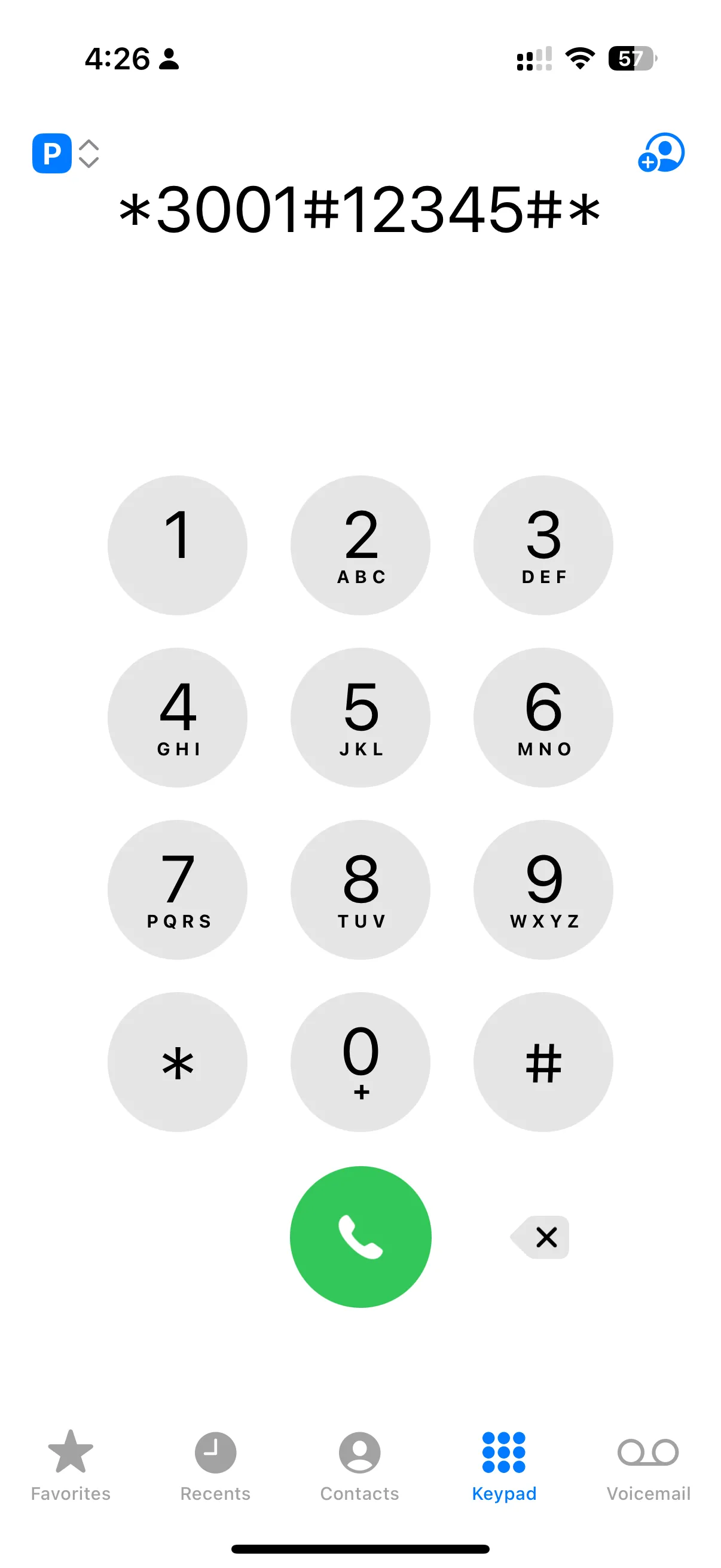 Màn hình quay số *3001#12345#* để kích hoạt Field Test Mode trên iPhone
Màn hình quay số *3001#12345#* để kích hoạt Field Test Mode trên iPhone
Khi bạn di chuyển điện thoại xung quanh nhà, những con số này sẽ thay đổi ngay lập tức. Điều này cực kỳ hữu ích để bạn có thể xác định được vị trí có tín hiệu tốt nhất. Chúng ta sẽ cùng tìm hiểu ý nghĩa của các con số này ngay sau đây.
Xem Thông Số Tín Hiệu Nâng Cao Trên Điện Thoại Android
Tình hình cũng tương tự đối với người dùng Android, nhưng cách truy cập có thể khác nhau tùy thuộc vào thương hiệu và mẫu điện thoại. Sự đa dạng của Android là một con dao hai lưỡi: càng nhiều mẫu, càng nhiều tùy chỉnh, đồng nghĩa với ít sự nhất quán hơn. Ví dụ, trên Nothing Phone chạy Android 15 và NothingOS 3.0, tính năng này được ẩn sâu trong Cài đặt (Settings) → Giới thiệu về điện thoại (About Phone) → Chi tiết thiết bị (Device Details) → Chi tiết SIM (SIM Details).
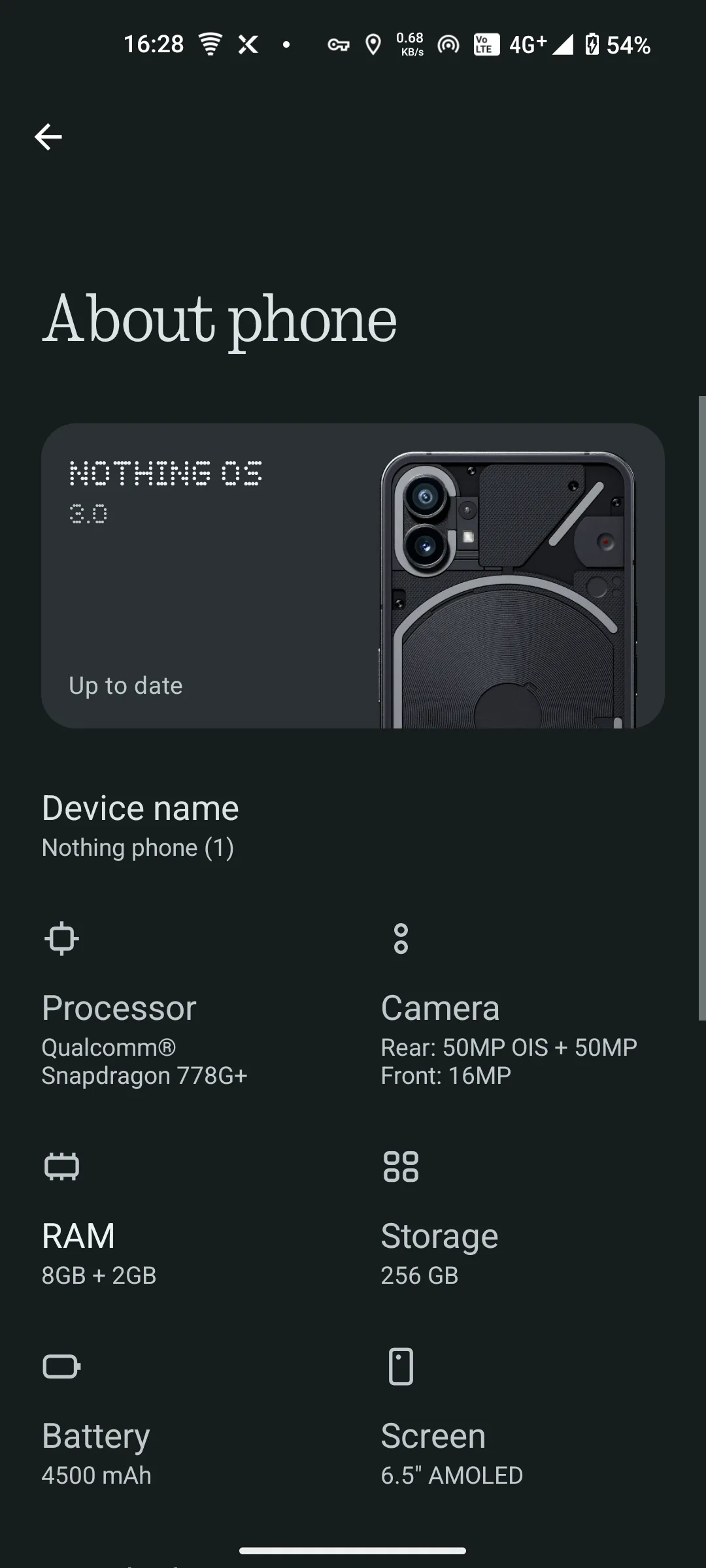 Trang thông tin giới thiệu điện thoại (About Phone) trên Nothing Phone hiển thị chi tiết thiết bị và SIM
Trang thông tin giới thiệu điện thoại (About Phone) trên Nothing Phone hiển thị chi tiết thiết bị và SIM
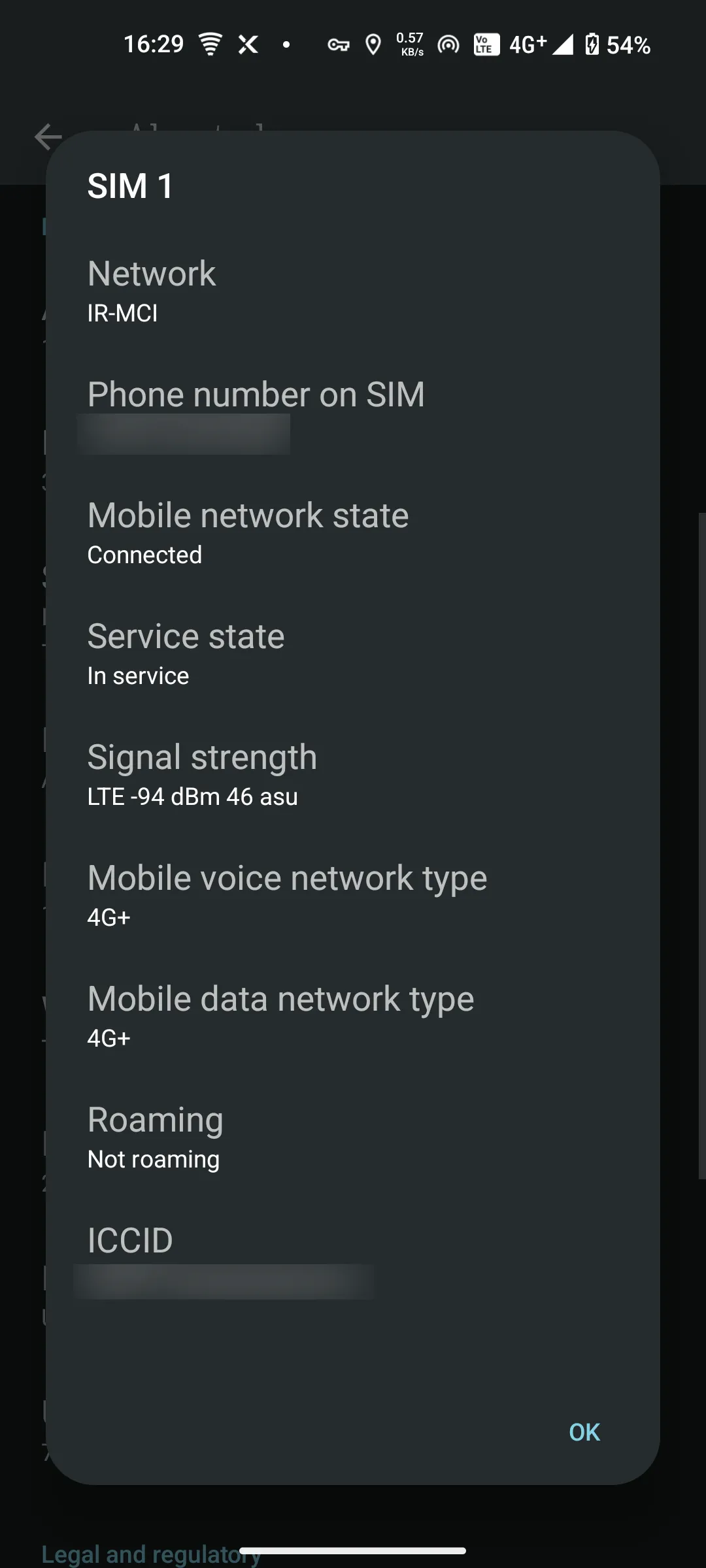 Màn hình hiển thị các chỉ số đo lường tín hiệu sóng di động trên Nothing Phone
Màn hình hiển thị các chỉ số đo lường tín hiệu sóng di động trên Nothing Phone
Các dòng điện thoại Android khác có thể có đường dẫn khác và thậm chí hiển thị dữ liệu khác nhau. Điện thoại Nothing Phone của tôi cung cấp ít dữ liệu hơn so với iPhone. Tuy nhiên, không giống như iOS, Android không quá “kín kẽ” về thông tin. Cửa hàng Google Play có rất nhiều ứng dụng có khả năng đào sâu vào các chỉ số mạng di động như CellMapper, NetMonitor và hàng chục ứng dụng khác. Với những ứng dụng này, bạn không chỉ nhận được tín hiệu hiện tại mà còn cả thông tin băng tần, vị trí cột sóng, và thậm chí cả bản đồ cộng đồng hiển thị những gì người khác nhìn thấy trong khu vực của bạn.
Giải Mã Các Chỉ Số Đo Lường Tín Hiệu Di Động
Khi bạn mở Chế độ Kiểm tra Tín hiệu (Field Test Mode) hoặc một công cụ đo tín hiệu trên Android, bạn sẽ thấy các mã và chỉ số có vẻ khó hiểu lúc đầu. Hãy cùng giải mã chúng.
Tracking Area Code (TAC) là một số mà mạng sử dụng để nhóm các cột sóng cho việc nhắn tin và cập nhật vị trí. Bạn cũng sẽ thấy mã PLMN, dùng để nhận dạng nhà mạng và quốc gia của bạn. Đây chủ yếu là thông tin phía mạng. Điều chúng ta quan tâm chính là các chỉ số RSRP, RSRQ và SINR.
RSRP (Reference Signal Received Power)
RSRP (Reference Signal Received Power) đo cường độ công suất trung bình của tín hiệu tham chiếu LTE theo đơn vị decibel-milliwatts (dBm). Con số này càng gần về 0 thì tín hiệu càng mạnh. Khi bạn đi từ đầu này sang đầu kia căn hộ, chỉ số RSRP sẽ tăng và giảm theo từng bước, trực quan cho thấy vị trí nào có sóng tốt nhất.
| Giá trị RSRP (dBm) | Chất lượng tín hiệu |
|---|---|
| -80 đến -90 | 🟦Tuyệt vời |
| -91 đến -100 | 🟩Tốt |
| -101 đến -105 | 🟨Khá |
| -106 đến -110 | 🟧Kém |
| -111 đến -120 | 🟥Rất yếu |
| -121 trở xuống | ⬛Mất sóng |
RSRQ (Reference Signal Received Quality) và SINR (Signal-to-Interference-plus-Noise Ratio)
Bổ sung cho RSRP là Reference Signal Received Quality (RSRQ) và Signal-to-Interference-plus-Noise Ratio (SINR). RSRQ so sánh tín hiệu tham chiếu với tất cả công suất nhận được, vì vậy một con số càng gần 0 có nghĩa là ít nhiễu hơn.
Mặt khác, SINR cho thấy bao nhiêu phần trăm tín hiệu bạn nhận được thực sự là tín hiệu hữu ích so với nhiễu; một chỉ số SINR dương cho thấy một kênh sạch, trong khi chỉ số âm có nghĩa là nhiễu đang lấn át tín hiệu của bạn.
Trong khi RSRP cho bạn biết cường độ thô, RSRQ và SINR lại tiết lộ liệu tín hiệu đó có thể truyền dữ liệu tốc độ cao hay không. Ngay cả khi RSRP mạnh, các chỉ số chất lượng kém có thể làm chậm kết nối của bạn xuống các lược đồ điều chế thấp hơn và giới hạn thông lượng của bạn.
Tìm Điểm Vàng Tín Hiệu Trong Ngôi Nhà Của Bạn
Trong ba chỉ số này, RSRP là chỉ số mà bạn có thể trực tiếp tác động bằng cách di chuyển vị trí điện thoại của mình. Bản thân tôi đã phát hiện ra rằng việc đặt điện thoại trên bậu cửa sổ nhà bếp, chỉ cách sàn nhà khoảng một mét, đã giúp tăng RSRP của tôi từ khoảng –120 dBm lên gần –80 dBm.
Vì RSRQ và SINR phụ thuộc vào tải mạng và nhiễu xung quanh, chúng thường dao động theo thời gian trong ngày và số lượng hàng xóm đang xem video trực tuyến. Nếu những con số đó giảm quá thấp, lựa chọn duy nhất của bạn là chuyển sang một băng tần ít tắc nghẽn hơn—một tính năng có sẵn trên Android nhưng không có trên iOS.
Thông tin về băng tần rất tiện lợi nếu điện thoại của bạn cho phép chọn băng tần thủ công. Ví dụ, băng tần trung bình khoảng 2.6 GHz cung cấp dung lượng cao hơn nhưng gặp khó khăn khi xuyên qua các vật cản trong nhà, trong khi các băng tần thấp hơn gần 800 MHz dễ dàng xuyên qua tường hơn.
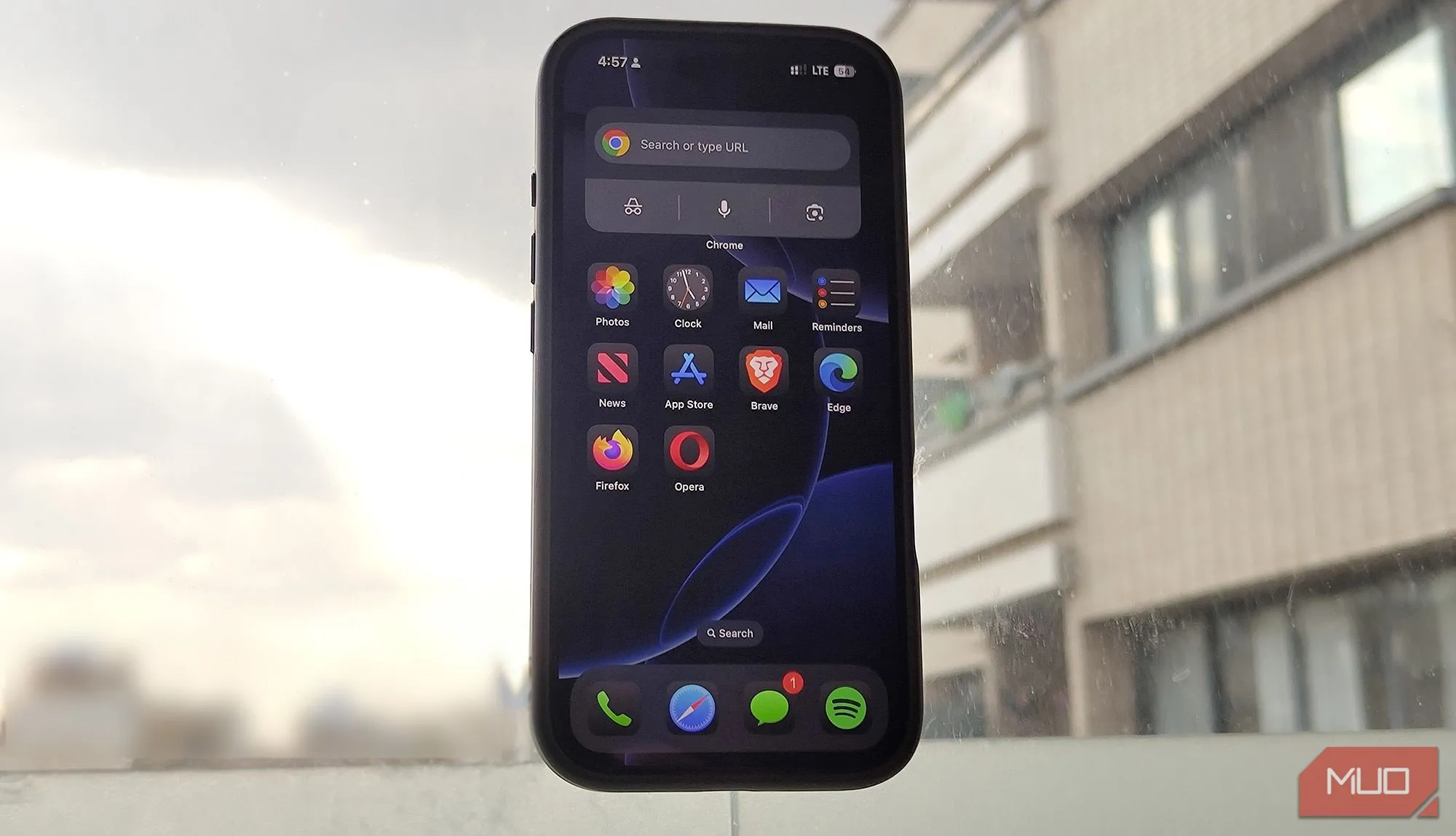 Chiếc iPhone được gắn trên cửa sổ để tối ưu vị trí bắt sóng di động
Chiếc iPhone được gắn trên cửa sổ để tối ưu vị trí bắt sóng di động
Thực tế là RSRP là chỉ số duy nhất bạn có thể ảnh hưởng một cách nhất quán bên trong ngôi nhà của mình. RSRQ và SINR phụ thuộc vào tình trạng tắc nghẽn mạng, thời gian trong ngày và thói quen sử dụng của hàng xóm. Vì vậy, hãy bật các chỉ số tín hiệu lên, đi quanh nhà bạn và tìm kiếm “điểm vàng” đó. Đối với tôi, đó là bậu cửa sổ trong nhà bếp. Tôi có một giá đỡ hút chân không gắn vào ốp lưng, cho phép tôi cố định điện thoại vào cửa sổ.
Đừng bỏ qua kết nối Wi-Fi nhà bạn. Ngay cả khi điện thoại của bạn được đặt ở vị trí hoàn hảo để bắt tín hiệu di động, máy tính của bạn cũng cần phải kết nối được với điểm phát Wi-Fi của nó. Hãy tìm một vị trí tối ưu cả hai yếu tố.
Tôi cũng nhận thấy rằng Nothing Phone 1 của tôi luôn nhận được tín hiệu tốt hơn và tốc độ nhanh hơn iPhone 16 Pro, mặc dù cả hai đều dùng cùng một nhà mạng. Ở những khu vực mà Nothing Phone hiển thị 5G, iPhone thường tụt xuống LTE. Điều đó cho tôi biết một trong hai điều: hoặc Nothing Phone có modem tốt hơn, hoặc nó đơn giản là tương thích tốt hơn với các băng tần mà nhà mạng của tôi sử dụng. Dù thế nào đi nữa, nếu bạn muốn tối ưu hiệu suất, hãy sử dụng thiết bị tốt hơn làm điểm truy cập di động.
Tường, cửa sổ, đồ nội thất và thiết bị gia dụng đều là những yếu tố gây suy giảm cường độ tín hiệu, ngay cả khi bạn sống gần cột sóng di động. Tôi đã trải nghiệm điều này trực tiếp khi phải phụ thuộc nhiều hơn vào dữ liệu di động trong các đợt mất điện tại khu vực của mình. Chỉ một sự dịch chuyển nhỏ trong căn hộ, đôi khi chỉ vài inch, cũng có thể khiến tốc độ tải về và độ ổn định kết nối của tôi thay đổi đáng kể.
Ngôi nhà của bạn chắc chắn có một “điểm vàng” tín hiệu di động, dù bạn có biết hay không. Dành hai phút di chuyển quanh nhà với Chế độ Kiểm tra Tín hiệu đang mở có thể tạo nên sự khác biệt lớn giữa một kết nối chập chờn và một điểm truy cập di động ổn định như đá. Hãy bắt đầu hành trình tìm kiếm “điểm vàng” tín hiệu của bạn ngay hôm nay!